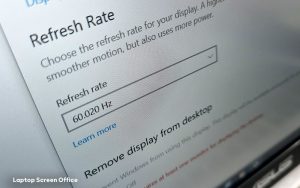کاربرد دکمه fn در کیبورد، باعث دسترسی آسان به عملکردهای مختلف لپتاپ میشود. دکمه fn بهعنوان یک کلید «دگرساز» با به عبارت بهتر «اصلاحکننده» یا «اصلاحگر»، در صفحه کلید لپتاپ قرار دارد. اما اساسا مقصود از دکمه اصلاحگر یا دگرساز چیست؟ در این مقاله ضمن پرداختن به این سؤال، مطالبی درباره نحوه عملکرد دکمه fn ارائه دادهایم.
دکمه یا کلید دگرساز چیست و چه کاربردی دارد؟
دکمههای دگرساز یا اصلاحگر (modifier keys) کلیدهایی هستند که با استفاده از آنها میتوان از قابلیت ثانویه سایر کلیدهای کیبورد استفاده کرد. به این ترتیب که با فشار دادنِ همزمانِ دکمههای دگرساز و یک دکمه دیگر، استفاده از یک عملکرد جدید، ممکن میشود؛ یعنی چیزی که نزد عموم کاربران، به میانبُر شهرت دارد.
دکمههای دگرساز در رایانههای شخصی و لپتاپ عبارتاند از: ctrl، shift، alt و fn. فشردن همزمان هر یک از این دکمهها و کلیدهای دیگر کیبورد، یک قابلیت خاص را بهصورت میانبُر در اختیار کاربر میگذارد. برای مثال حتما میدانید که با ترکیب ctrl+c فرمان کپی صادر میشود و با ترکیب ctrl+v فرمان الصاق (paste) اجرا میگردد. گاهی نیز برای رسیدن به عملکرد ثانویه باید سه دکمه را همزمان فشار داد. مثلا پیش از ریاستارت لپتاپ هنگکرده میتوانید با فشار دادن ctrl+alt+delete به پنجره task manager دسترسی پیدا کنید و برنامههای بلااستفاده را ببندید.
کلید fn هم مانند سایر دکمههای کمکی و اصلاحگر، چنین کاربردی دارد و با فشردن همزمان آن با سایر کلیدها، فرمانهای جدید صادر میشود.
کلید fn در کیبورد کجاست؟
عنوان fn از کلمه function به معنای عملکرد و کاربرد گرفته شده است. در واقع استفاده از این کلمه، کاربردها و عملکردهای ثانویه سایر کلیدها را میسر میسازد. fn معمولا در ردیف پایینی صفحه کلید و در گوشه سمت چپ آن قرار دارد؛ در بعضی لپتاپها نیز ممکن است این کلید، کنار space قرار گرفته باشد.
با فشردن همزمان fn و سایر کلیدهای کیبورد، عملکردهای جدیدی خلق میشود که در واقع حکم میانبُر را پیدا میکنند. برای دستیابی به این عملکردها، معمولا fn را همراه با «کلیدهای تابعی» فشار میدهند.
دکمههای تابعی چه هستند و چه کاربردی دارند؟
کلیدهای تابعی که در بالاترین ردیف صحفه کلید قرار میگیرند، به ترتیب از f1 تا f12 شمارهگذاری شدهاند. فشردن هر یک از این کلیدها همزمان با کلیدهای اصلاحگر، عملکردهای ثانویه مختلفی را در بر خواهد داشت. برای مثال، فشار دادن alt و f4 یکی از معروفترین میانبرهاست که برای «خروج» از صفحه یا محیط به کار میرود. به همین صورت، هر یک از دکمههای تابعی (f1-f12) با fn عملکرد خاصی پیدا میکنند. البته این عملکرد ممکن است بسته به نوع سیستم عامل یا لپتاپ متفاوت باشد.


کاربردهای مختلف دکمه fn در کیبورد
اگر لپتاپی کلید fn نداشته باشد، احتمالا آن سیستم از عملکردها و میانبُرهای مذکور، پشتیبانی نمیکند. اما اگر دکمه fn در کیبورد موجود باشد، با هر یک از دکمههای تابعی، عملکرد خاصی را اجرا میکند. ممکن است نوع بهکارگیری fn و کلیدهای تابعی، در سیستمهای عامل و لپتاپهای مختلف، متفاوت باشد. اما رایجترین نمونههای آن از این قرارند:
- Sleep یا به خواب رفتن سیستم: با فشردن همزمان f1 و دکمه fn در کیبورد، میتوان از این عملکرد استفاده کرد. اگر در لپتاپ شما این دستور منجر به sleep نمیشود، fn را همراه یکی از دکمههای تابعی که عکس ماه روی آن قرار گرفته است، فشار دهید.
- بیصدا (mute) کردن اسپیکرها یا کم و زیاد کردن صدای آنها: این فرمان با فشردن fn با دکمههای تابعی که نماد بلندگو با صدای کم و زیاد روی آنها درج شده است، اجرا میشود. ممکن است در لپتاپهای مختلف، جای این دکمهها متفاوت باشد. برای مثال در لپتاپ HP این سه دکمه از f7 تا f9 قرار گرفتهاند.
- کم و زیاد کردن نور صفحه با استفاده از fn و دکمههای تابعی (کلیدهایی که عکس خورشید روی آنها نقش بسته است)
- گرفتن عکس از صفحه (screenshot): در بعضی لپتاپ برای گرفتن عکس از صفحه باید کلید fn و کلید insert را همزمان فشار داد.
- فعال و غیرفعال کردن WiFi و حالت پرواز در با کمک fn در ویندوز ۱۰.
- سایر قابلیتهای fn: بردن دستگاه در خواب عمیق (hibernate)، تنظیم حالت stand by، تنظیمات تاچپد، عقب و جلو کردن ویدئوی در حال پخش و غیره.
قفل کردن و غیرفعالسازی کلید fn
در لپتاپهایی که کلید fn وجود دارد، نیازی به فعالسازی آن وجود ندارد و کلید مذکور به خودی خود فعال است. ولی در بعضی لپتاپها مثل Dell، گزینه قفل کردن fn وجود دارد و میتوان با فشردن همزمان num lock و fn، آن را خاموش کرد. در بعضی لپتاپها نیز غیرفعالسازی fn با ctrl+shift+Numlpck صورت میگیرد.
در نظر داشته باشید که هنگام کار با سیستم desktop، استفاده از کیبوردی که fn دارد به معنای امکان استفاده از تمام آپشنها و عملکردهای مذکور نیست؛ زیرا این دکمه صرفا در لپتاپ به طور کامل فعال است و در desktop لزوما با سایر متعلقات (مثل اسپیکرها و مانتیور خارجی) هماهنگ نمیشود.
جمعبندی
با توجه به فضای محدود صفحه کلید لپتاپ، امکان اجرای عملکردهای بیشمار با استفاده از دکمههای موجود، کار آسانی نیست؛ اما با استفاده از دکمههای کمکی و اصلاحگر، میتوان به هر کلید یک قابلیت ثانویه داد. به این صورت که کاربر میتواند ضمن فشار دادن کلید اصلاحگر، کلید مورد نظر را فشار دهد و از یک کاربرد متفاوت استفاده کند.
دکمههای کمکی (اصلاحگر یا دگرساز) عبارتاند از: alt، ctrl و shift. در کنار این موارد، دکمه fn در کیبورد لپتاپها نیز یک کلید دگرساز به حساب میآید. با کمک این دکمه و کلیدهای تابعی (f1 تا f12) میتوان از عملکردهای مختلفی مانند: کم و زیاد کردن صدا، بیصدا کردن اسپیکر، sleep، کم و زیاد کردن نور مانیتور، گرفتن عکس از صفحه و… استفاده کرد.
با مطالعه درباره نحوه عملکرد دکمههای کیبورد، درصورت بروز مشکل، پیش از اقدام برای تعمیر کیبورد لپتاپ، از صحت عملکرد کیبورد خود اطمینان حاصل کنید.